در موارد خاص ، می توانید کد خطای e fail 0x80004005 را مشاهده کنید. این شکست هنگام تلاش برای اجرای یک برنامه رخ می دهد جعبه اوراکل VirtualBox.
علل
به طور معمول ، اگر برنامه قادر به نوشتن حالت در پرونده نباشد ، 0x80004005 را می توان مشاهده کرد. این ماده ممکن است درگیر فرآیند دیگری شود یا آسیب ببیند. در چنین شرایطی ، برنامه سعی می کند اطلاعات مربوط به ماشین مجازی را ذخیره کند. علاوه بر این ، پرونده ها به همین نام و پیشوند -tmp یا -prev داده می شوند.
حذف
اگر کد خطای e fail 0x80004005 روی صفحه قابل مشاهده است ، به درایو C بروید. پوشه Users را باز کنید. ما با نام کاربری وارد دایرکتوری می شویم. پوشه VirtualBox VMs را باز کنید. ما با نام ماشین وارد دایرکتوری می شویم. در مرحله بعدی عیب یابی و عدم موفقیت 0x80004005 ، ما پرونده را از vbox به هر مکان مناسب منتقل می کنیم. همچنین می توانید آن را حذف کنید. این یک پرونده با نام دستگاه است. پیشوند را از پسوند عنصر vbox-prev حذف کنید. اگر فهرست شامل پرونده های xml-tmp یا xml-prev است ، آنها را طبق الگوریتم توضیح داده شده در بالا اداره می کنیم.
سیستم عامل
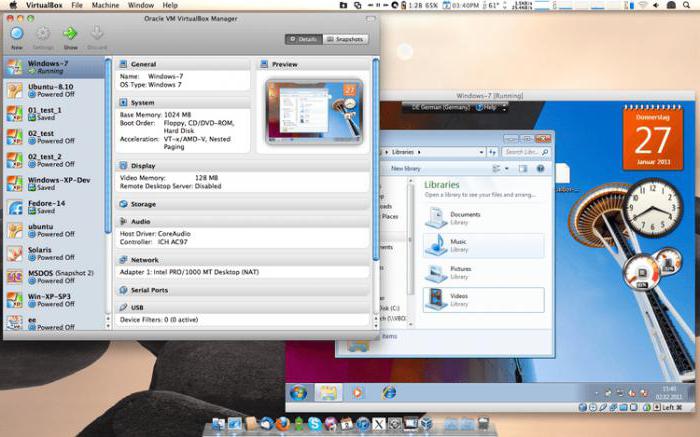 در یک سناریوی کمتر رایج ، e fail 0x80004005 می تواند ناشی از به روزرسانی ویندوز باشد. به عبارت دقیق تر ، م componentلفه KB3004394 گاهی اوقات در شروع اختلال ایجاد می کند ماشین مجازی... برای عادی سازی موقعیت ، آن را حذف کنید.
در یک سناریوی کمتر رایج ، e fail 0x80004005 می تواند ناشی از به روزرسانی ویندوز باشد. به عبارت دقیق تر ، م componentلفه KB3004394 گاهی اوقات در شروع اختلال ایجاد می کند ماشین مجازی... برای عادی سازی موقعیت ، آن را حذف کنید.
به منوی Start بروید. cmd را در نوار جستجو وارد کنید. در نتایج ما برنامه ای را با نام مناسب پیدا می کنیم. روی این عنصر کلیک کنید کلیک راست موش. در منوی ظاهر شده ، راه اندازی با حقوق مدیر را انتخاب کنید. پنجره ای باز می شود خط فرمان... در آن ما وظیفه حذف م KBلفه KB3004394 را معرفی می کنیم. بر روی Enter کلیک کنید. اگر این به روزرسانی در سیستم وجود داشته باشد ، بلافاصله حذف می شود. پس از آن کامپیوتر را راه اندازی مجدد می کنیم. ما دوباره ماشین مجازی را راه اندازی می کنیم.
اگر کد خطای e fail 0x80004005 رخ دهد ، می توانید آن را به روش دیگری حذف کنید. ما باید مجازی سازی را در BIOS فعال کنیم کامپیوتر شخصی... این یک فناوری به نام Intel Virtualization است. وی همچنین در منابع مختلف با نام رمز Vanderpool نامیده می شود. معنای این فناوری در امکان کار یک رایانه است که بر روی یک کامپیوتر ساخته شده است واحد پردازش مرکزی، به عنوان چندین دستگاه مجازی مجازی سازی به شما امکان می دهد چندین برنامه را به طور مستقل و همزمان در یک سیستم عامل انتخاب شده یا اجرا کنید سیستم های عامل.
BIOS در انواع مختلف مادربردها متفاوت است. با این حال ، همه آنها بر اساس یک اصل کار می کنند. تنظیمات نادرست پلت فرم BIOS می تواند بر عملکرد کل سیستم تأثیر بگذارد. BIOS به اقدامات کاربر آگاهانه و دقیق نیاز دارد. بهتر است تنظیمات را به یک متخصص واگذار کنید. در صورت عدم موفقیت ، نسخه قدیمی VirtualBox را نصب کنید.
کد خطا e fail 0x80004005 هنگام تلاش برای راه اندازی یک ماشین مجازی در Oracle VirtualBox رخ می دهد. تقریباً به هر دلیلی بوجود می آید ، فقط ماژول های برنامه از نظر خرابی متفاوت هستند.
متداولترین متن خطا
جلسه برای ماشین مجازی باز نشد<ИМЯ ВИРТУАЛЬНОЙ МАШИНЫ>.
شایع ترین علت و درمان
در شایع ترین حالت خطای داده شده نشان داده می شود که برنامه VirtualBox نمی توان حالت ماشین را در پرونده vbox نوشت. این امر منجر به خطایی در هنگام تلاش برای راه اندازی مجدد دستگاه می شود.
هنگامی که VirtualBox ، به دلایلی ، نتوانست حالت دستگاه را در پرونده vbox بنویسد (توسط فرآیند دیگری اشغال شده ، آسیب دیده و غیره) ، برنامه همچنان سعی داشت حالت ماشین مجازی را در پرونده هایی با همین نام ذخیره کند ، اما به پسوند اضافه شد * .vbox پیشوند -prev یا -tmp.
همه این اقدامات در پوشه ها انجام می شود:
C: \\ کاربران \\<имя пользователя>\\ ماشین مجازی VirtualBox \\<имя машины>\
C: \\ کاربران \\<имя пользователя>\\ جعبه مجازی \\
برای جبران این بی عدالتی:
- شما باید پوشه را باز کنید C: \\ کاربران \\<имя пользователя>\\ ماشین مجازی VirtualBox \\<имя машины>\
- انتقال پرونده machine_name.vbox جایی در فهرست دیگری (فقط در صورت آتش سوزی) یا حذف کنید.
- و این پرونده است car_name.vbox-prev تغییر نام به machine_name.vbox ،آنهایی که فقط پاک کن "-پیش"از پسوند پرونده
اگر پوشه شامل پرونده هایی با پسوند است * .xml-prev یا * .xml-tmp، پس لازم است همان کاری را که در بالا توضیح داده شد با آنها انجام دهید.
همین کارها را در پوشه دوم انجام دهید C: \\ کاربران \\<имя пользователя>\\ جعبه مجازی \\
مورد دو
در حالت دوم (طبق برخی منابع) با به روزرسانی ویندوز موسوم به راه اندازی طبیعی ماشین مجازی جلوگیری می شود KB3004394. برای اینکه ماشین مجازی به درستی کار کند ، باید آن را حذف کنیم.
برای این کار دکمه را فشار دهید "شروع" و در نوار جستجو وارد کنید cmd.
در نتایج جستجو برنامه را مشاهده خواهیم کرد CMD که باید روی آن کلیک راست کرده و انتخاب کنیم "اجرا به عنوان سرپرست".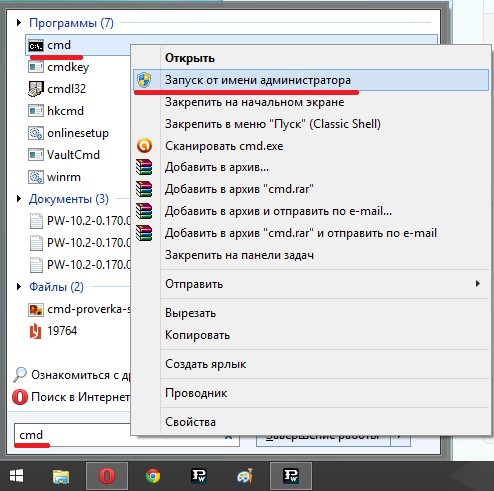
در پنجره خط فرمان که باز می شود ، وارد کنید:
wusa / uninstall / kb: 3004394
و فشار دهید
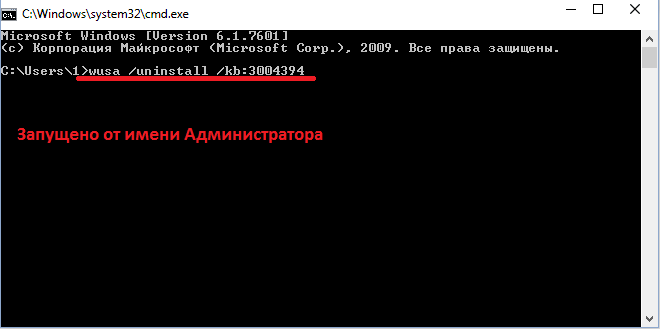
اگر این به روزرسانی در سیستم شما وجود داشته باشد ، حذف می شود. شما فقط باید رایانه خود را دوباره راه اندازی کنید و سعی کنید دوباره VM را راه اندازی کنید.
راه حل سه. امکان مجازی سازی در BIOS رایانه.
گزینه دیگر: در BIOS مادربرد ، پشتیبانی از مجازی سازی با استفاده از فناوری Intel Virtualization Tecnology غیرفعال است.
فن آوری مجازی سازی اینتل فناوری مجازی سازی (VT) با نام رمز Vanderpool نیز شناخته می شود. نکته VT این است که یک کامپیوتر ساخته شده روی یک پردازنده مرکزی می تواند به عنوان چندین رایانه مجازی عمل کند. با استفاده از فناوری مجازی سازی ، چندین سیستم عامل یا برنامه می توانند همزمان و به طور مستقل بر روی یک سیستم عامل اجرا شوند.
متاسفانه (و شاید برای بهترین) ، BIOS در مادربردهای مختلف نیز متفاوت است. اما اصل همان است. ما باید پشتیبانی از مجازی سازی را در آن پیدا کنیم و آن را فعال کنیم. 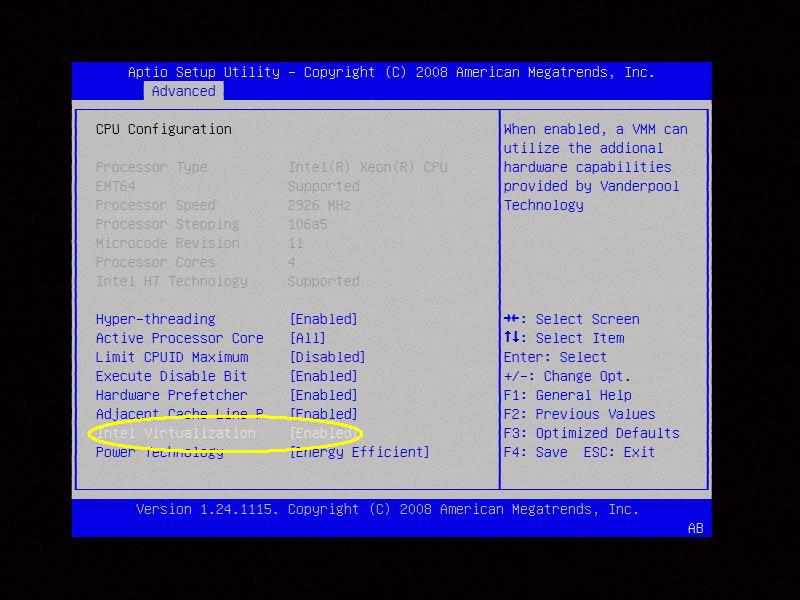
لازم به یادآوری است که اشتباه است تنظیمات BIOS رایانه ، می تواند بر عملکرد سیستم به طور کلی تأثیر بگذارد. BIOS نیاز به اقدام دقیق و آگاهانه کاربر دارد. اگر از توانایی های خود اطمینان ندارید از شخصی که BIOS را می شناسد کمک بخواهید
راه حل چهار. موثرترین
به روز رسانی ها بیشتر ما آنها را تعقیب می کنیم. هنوز هم! از این گذشته ، در به روزرسانی ها ، مواردی بهبود یافته ، تسریع شده ، ثابت شده ، تکمیل شده ، دوباره انجام شده و ...
این جمله صحیح است اما در عمل ، همه چیز خیلی خوب نیست.
اگر همه موارد بالا به شما کمک نکردند تا از خطای e-fail 0x80004005 خلاص شوید ، هنوز راهی وجود دارد. این برای نصب نسخه قدیمی VirtualBox است.
مجازی سازی - یک فرصت جالب رایانه های مدرن، که به شما امکان می دهد از برخی منابع دستگاه برای اجرای هر سیستم عاملی در داخل سیستم عامل اصلی استفاده کنید. این فناوری به دلیل افزایش نیاز به اجرای برنامه هایی که فقط با نسخه های قدیمی این سیستم عامل سازگار هستند ، در ویندوز 10 به حداکثر میزان محبوبیت خود رسیده است.
مدتهاست که برنامه هایی از این دست برای سرورها و دسک تاپ ها ظاهر می شوند ، اما با گذشت زمان ، اوراکل در این زمینه بیشترین موفقیت را داشته است. محصول او نامیده می شود جعبه مجازی پیکربندی و استفاده از چنین ویژگی هایی را حتی برای یک کاربر ساده آسان کرده است ، در حالی که بسیار پایدار است.
اما حتی در چنین برنامه اشکال زدایی و پایدار طولانی ، اغلب اوقات وضعیتی ایجاد می شود که کاربر به دلیل خطا نتواند جلسه ای را برای ماشین مجازی باز کند 0x80004005.
وقتی مشکل پیش میاد
بروز این مشکل در تمام نسخه های هسته عامل مشاهده شده است سیستم های مایکروسافت با نسخه 6.1 به بالا به عبارت دیگر ، هنگام شروع تصویری که از قبل روی ماشین مجازی نصب شده است ، از سیستم عامل ویندوز 7 به بعد خطایی رخ می دهد آخرین ویندوز 10. ظاهر مشکل به نوع سیستمی که روی رایانه شخصی خود نصب کرده اید و نسخه VirtualBox بستگی ندارد.
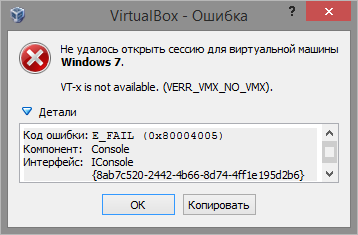
این خطا به ویژه هنگامی ناخوشایند می شود که کاربر قبلاً موفق به نصب ، پیکربندی و حتی استفاده از ماشین مجازی شده باشد. با شروع مجدد نتیجه ، در این حالت دیگر نتیجه ای حاصل نمی شود ، یعنی عملکرد بیشتر سیستم عامل در VirtualBox بدون اقدامات فوری غیرممکن است.
گزینه اول
پس از آن ، در هنگام تلاش برای فعال کردن یک ماشین مجازی ، روی صفحه خود مشاهده می کنید خطا با کد 0x80004005، شما باید برنامه را ببندید.
ما به درایو سیستم می رویم که معمولاً با حرف "مشخص می شود" از جانب».
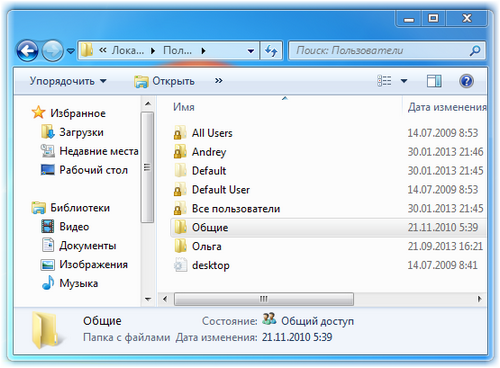
در مرحله بعدی ، ما به دنبال پوشه ای با اطلاعات مربوط به شما هستیم حساب... با شروع منو می توانید آن را در پنجره ورود مشاهده کنید " شروع کنید"در ویندوز 7/10 یا فعال کردن منوی کاشی در بالای صفحه هنگام استفاده از ویندوز 8.
ما به آنجا می رویم و پوشه را پیدا می کنیم " VirtualBoxVMs"، که در آن ما به دنبال فهرست ماشین مجازی شروع نشده هستیم. در آنجا سه \u200b\u200bفایل مشاهده خواهید کرد که لیست آنها به این شکل است:
- مثال. vbox.
- مثال. vbox-prev.
- پوشه "Logs" (ما آن را نادیده می گیریم ، نیازی به آن نخواهیم داشت).
پیش کپی " مثال. vbox"و" مثال. vbox-prev"به هر مکان دیگری در رایانه خود ، مانند درایو" D ".
سپس یک ترکیب ساده انجام می دهیم:
- ما با ماشین مجازی غیرفعال به پوشه برمی گردیم.
- فایل Example.vbox را حذف کنید.
- با کلیک راست روی گزینه ها ، نام File.vbox-prev را به Name.vbox تغییر نام دهید.
در نسخه های جدید برنامه ، محتوای پوشه ممکن است کمی متفاوت باشد ، به عنوان مثال ممکن است حاوی پرونده باشد " مثال .xml"و" مثال .xml-prev».
برای همه آنها ، ما دقیقاً همان عملیات را انجام می دهیم:
- تهیه نسخه پشتیبان
- ما پرونده را با وضوح .xml پاک می کنیم.
- نام "Example.xml-prev" را به "Example.xml" تغییر دهید.
روش فوق پنج دقیقه بیشتر طول نمی کشد و ارزش آن را دارد که ابتدا آنرا امتحان کنید. تقریباً همیشه کار خواهد کرد ، مگر اینکه خلاف آن باشد.
راه حل دیگر برای این مشکل
تعدادی از موقعیت ها وجود دارد که کاربر پیام را دریافت می کند جلسه برای ماشین مجازی باز نشد"به خاطر یکی به روزرسانی های ویندوز زیر برچسب KB3004394... در این حالت ، می توانید با حذف این به روزرسانی از سیستم ، مشکل را برطرف کنید. برای انجام این کار به صورت همزمان دو روش وجود دارد:
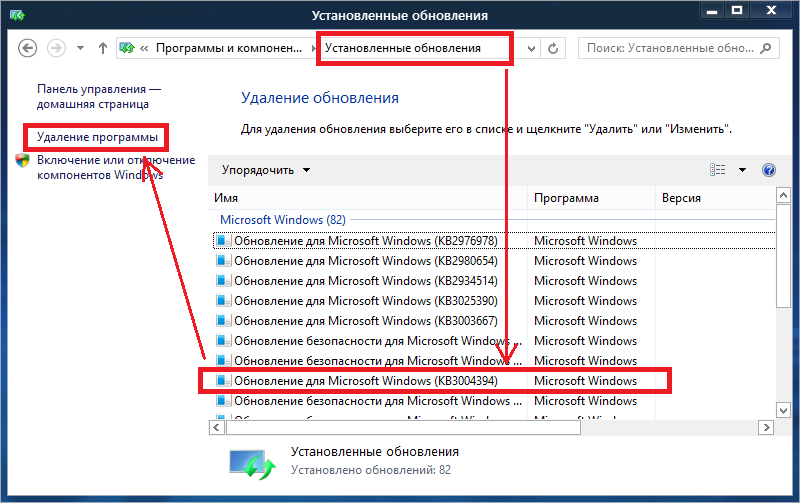
گزینه سوم
اگر هر دو راه حل را امتحان کردید ، اما کد خطای فوق همچنان به جای پنجره راه اندازی سیستم ظاهر می شود ، باید دوباره به نسخه قبلی برگردید جعبه مجازی.

لیستی از نسخه های پایدار برنامه را می توانید در این پیوند پیدا کنید.
قبل از نصب نسخه قدیمی ، نصب را حذف کنید نسخه فعلی از سیستم ، در حالی که داده را ترک می کنید. لیست اقدامات به شرح زیر است:
- وارد صفحه کنترل، و سپس در منو " نصب و حذف برنامه ها».
- برنامه ای را آنجا انتخاب کنید جعبه مجازی.
- وقتی از شما خواسته شد داده های کاربر را برای برنامه حذف کنید ، روی No.
- نسخه پایدار دیگر برنامه را از لیست بالا بارگیری و نصب کنید.
این امکان وجود دارد که در صورت عدم نصب نسخه قدیمی ، مجبور شوید برنامه را به همراه تمام داده ها به طور کامل حذف کنید ، زیرا نسخه قدیمی ممکن است سازگار نباشد
نتیجه
بنابراین ، ما چندین روش برای حل مشکل باز کردن یک جلسه ماشین مجازی نشان داده ایم. اگر روش دیگری می دانید ، آزادانه آنها را در نظر بگذارید ، و ما قطعاً آنها را به متن اصلی مقاله اضافه خواهیم کرد.
ویدیو های مرتبط
